文章詳情頁
win11將右邊欄改為底部的方法
瀏覽:114日期:2023-01-25 10:50:51
在win11系統中,我們無法再通過拖動或是進入設置的方法更改任務欄的顯示位置了,因此如果我們的任務欄不小心跑到了右邊,那就只能通過更改注冊表的方式將它改回底部,下面就一起來看看具體方法吧。
win11怎么將右邊欄改為底部1、首先同時按下鍵盤上的“win+r”組合鍵調出運行。
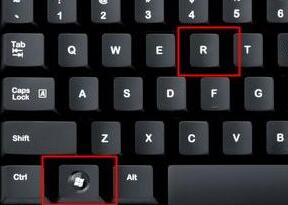
2、在運行對話框中輸入“regedit”,回車確定。
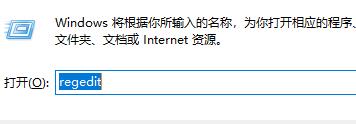
3、定位到注冊表如下路徑“HKEY_CURRENT_USERSoftwareMicrosoftWindowsCurrentVersionExplorerStuckRects3”

4、雙擊打開右側的“settings”文件。
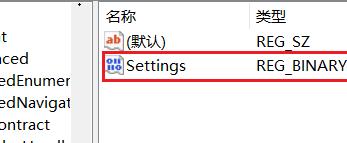
5、找到圖示位置的數字,這里“00”表示“左邊”,“01”表示“上方”,“02表示右邊”,“03”表示“底部”,想要更改到底部只要改成“03”即可。
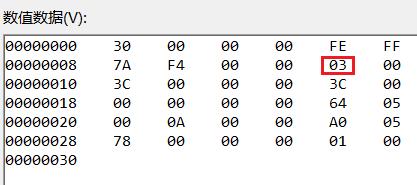
6、我們還可以設置為“01”將它更改到上方。
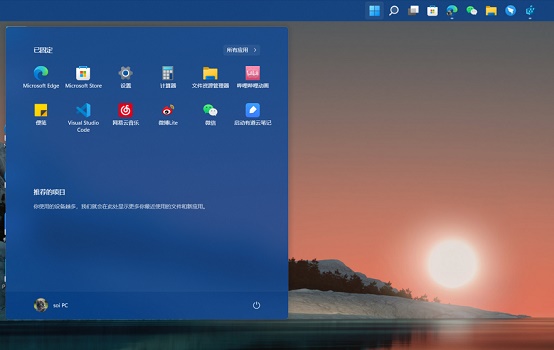
相關文章:win11任務欄變成透明的教程 | win11常見問題匯總
以上就是win11將右邊欄改為底部的方法介紹了,大家快去嘗試更改自己的任務欄位置吧。想知道更多相關教程還可以收藏好吧啦網。
以上就是win11將右邊欄改為底部的方法的全部內容,望能這篇win11將右邊欄改為底部的方法可以幫助您解決問題,能夠解決大家的實際問題是好吧啦網一直努力的方向和目標。
上一條:win11熱點開啟教程下一條:win11語言更換方法
相關文章:
1. 怎么檢測電腦是否支持Win11系統?電腦無法運行Win11怎么辦?2. Win10怎么卸載重裝聲卡驅動?Win10卸載聲卡驅動詳細教程3. Win10提示無法正常啟動你的電腦錯誤代碼0xc0000001的解決辦法4. 如何一鍵關閉所有程序?Windows系統電腦快捷關閉所有程序教程5. Win10電腦制作定時關機代碼bat文件教程6. Win10如何開啟多核優化?Win10開啟多核優化的方法7. dllhost.exe進程占用CPU很高怎么解決?全面解析dllhost.exe進程8. Win10專注助手自動打開怎么辦?Win10注助手自動打開的解決方法9. Win10更新原神2.1版本B服崩潰缺少PCgamesSDK.dll怎么辦?10. 如何在Win11上快速加密硬盤?Win11上快速加密硬盤方法步驟
排行榜

 網公網安備
網公網安備